首先检查物理写保护开关并解除注册表写保护,再通过磁盘管理或DiskPart命令行工具重新分区格式化,若因文件系统损坏则使用CHKDSK修复,最后可借助傲梅分区助手等第三方工具强制格式化。
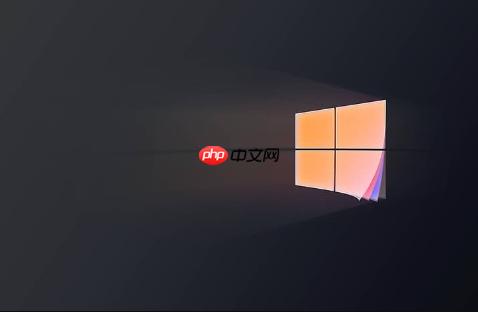
如果您尝试对U盘或移动硬盘进行格式化操作,但Windows 11系统提示“Windows无法完成格式化”或直接卡住无响应,则可能是由于文件系统损坏、写保护、权限不足或存在坏道等原因导致。以下是解决此问题的步骤:
本文运行环境:Dell XPS 13,Windows 11。
部分U盘或移动硬盘带有物理写保护开关,开启后将禁止所有写入操作。同时,系统注册表或磁盘属性也可能被设置为只读模式,需通过以下方式解除。
1、检查U盘侧面或底部是否有滑动式物理开关,如有,请将其拨至解锁位置。
2、按下Win + R组合键,输入regedit并回车,打开注册表编辑器。
3、导航至路径:HKEY_LOCAL_MACHINE\SYSTEM\CurrentControlSet\Control\StorageDevicePolicies。
4、在右侧找到WriteProtect项,双击将其数值数据改为0,点击确定后重启电脑。
当常规右键格式化失败时,可通过Windows内置的磁盘管理工具对磁盘进行删除卷、新建简单卷的操作,从而实现强制格式化。
1、按下Win + R键,输入diskmgmt.msc并回车,打开磁盘管理。
2、在磁盘列表中找到目标U盘或移动硬盘,右键点击其上的分区,选择“删除卷”。
3、待该磁盘显示为“未分配”状态后,再次右键点击,选择“新建简单卷”。
4、按照向导提示设置大小、分配驱动器字母,并在文件系统选项中选择NTFS或FAT32,执行快速格式化。
DiskPart是Windows强大的磁盘分区命令行工具,可绕过图形界面限制,对顽固磁盘执行clean、create partition和format等底层操作。
1、以管理员身份运行命令提示符:在开始菜单搜索“cmd”,右键选择“以管理员身份运行”。
2、依次输入以下命令,每输入一行按一次回车:
diskpart
list disk
select disk n(n为U盘或移动硬盘对应的磁盘编号,请根据容量仔细核对)
clean
create partition primary
format fs=ntfs quick(如需FAT32格式,请将命令改为format fs=fat32 quick)
assign
磁盘文件系统损坏可能导致格式化失败,CHKDSK命令可扫描并尝试修复逻辑错误和标记坏扇区。
1、以管理员身份打开命令提示符。
2、输入命令:chkdsk X: /f /r /x,其中X为U盘或移动硬盘的盘符。
3、等待扫描与修复过程完成,结束后再尝试进行格式化操作。
当Windows自带工具无效时,可借助功能更全面的第三方工具如傲梅分区助手,其具备强制格式化和深度修复能力。
1、下载并安装傲梅分区助手免费版。
2、启动软件,在主界面右键点击目标U盘或移动硬盘分区。
3、选择“格式化分区”选项。
4、在弹出窗口中选择所需文件系统(如FAT32或NTFS),点击“确定”。
5、回到主界面,点击左上角“提交”按钮,按照提示执行操作队列。
以上就是Windows11无法格式化U盘或移动硬盘怎么办_Windows11U盘或移动硬盘无法格式化修复方法的详细内容,更多请关注php中文网其它相关文章!

每个人都需要一台速度更快、更稳定的 PC。随着时间的推移,垃圾文件、旧注册表数据和不必要的后台进程会占用资源并降低性能。幸运的是,许多工具可以让 Windows 保持平稳运行。

Copyright 2014-2025 https://www.php.cn/ All Rights Reserved | php.cn | 湘ICP备2023035733号